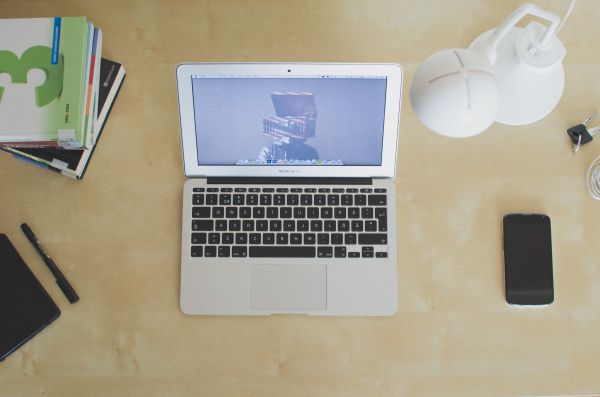对于需要同时使用多个应用程序的办公室工作人员和游戏爱好者来说,使用电脑双屏幕显示可以极大地提高工作效率和游戏体验。然而,许多人可能不知道该如何正确设置双屏幕,以下是一些指导:
1.检查电脑和显示器的连接方式
首先应检查每台显示器和电脑之间的连接线。多数情况下,使用HDMI线或VGA线可以连接电脑和显示器。
2.打开多屏幕显示设置
找到Windows的“设置”选项,点击“系统”选项,然后选择“显示”选项。在这里,可以看到所有当前连接的显示器,以及可以对它们进行调整的选项。
3.选择显示方式
在“显示”选项卡中,可以选择菜单中的“多个显示器”,然后选择您需要的屏幕布局,比如“克隆”、“延伸”或“屏幕1、屏幕2”。不同的布局可以满足不同的需求,比如在游戏时选择“克隆”选项可以保证两个显示器同时显示相同的内容。
4.固定显示屏幕位置
可以通过拖动和放置屏幕位置,来确定每个显示器的位置。通过图像,可以确认每个显示器的名字和相对位置。
5.调整分辨率
在“显示”选项卡中,选择“分辨率”。可以选择自动或手动调整分辨率。保持每个屏幕的分辨率相同,可以避免内容被拉伸或压缩的情况发生。
6.设置主屏幕
在“显示”选项卡中,选择“将该显示器设置为主显示器”。这将确保所有应用程序默认在主显示器上启动。这也可以通过拖动应用程序窗口来实现。
通过上述六个简单步骤,可以正确设置电脑双屏幕,并实现更高效的工作和游戏体验。
不同品牌和型号的电脑和显示器设置方法可能会有所不同。建议在设置时参考设备使用手册和官方网站。